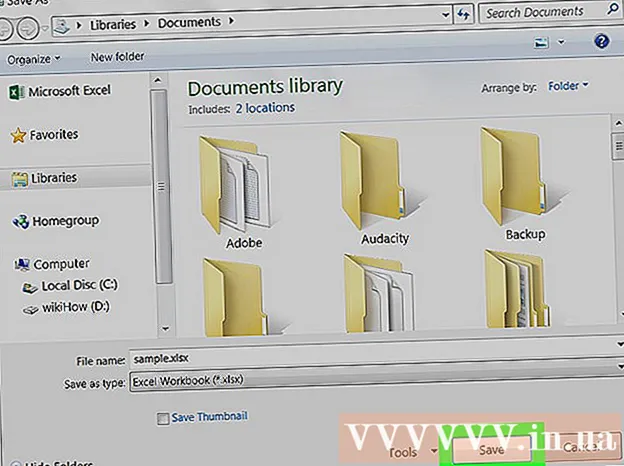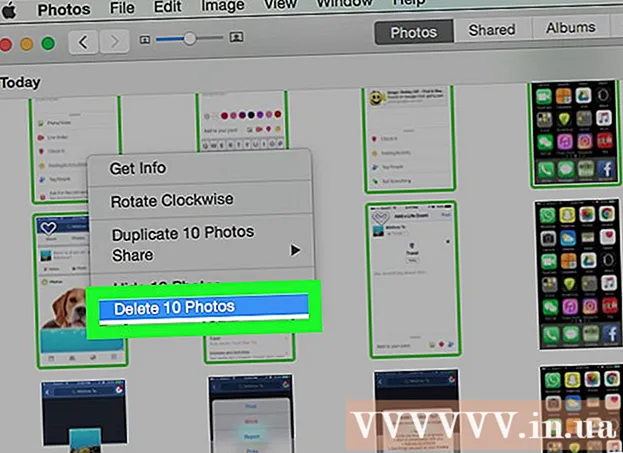Аутор:
Monica Porter
Датум Стварања:
18 Март 2021
Ажурирати Датум:
1 Јули 2024

Садржај
Данас ВикиХов учи како да спојите више различитих докумената у један Мицрософт Ворд документ или комбинујете промене направљене из више верзија истог документа.
Кораци
Метод 1 од 2: Спајање више докумената
Отворите Ворд документ који желите да спојите. Двапут кликните на апликацију која каже „В"плава, кликни Филе (Филе), кликните Нект Отвори ... (Отвори…), а затим изаберите документ.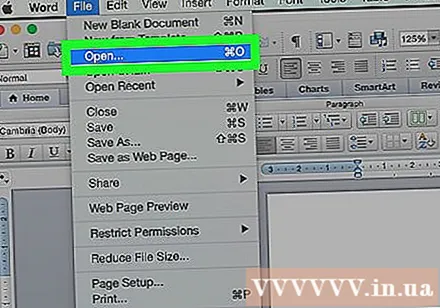
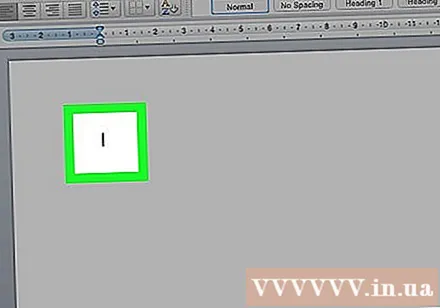
Кликните тамо где желите да убаците следећи документ.
Кликните Уметни (Инсерт) на траци менија.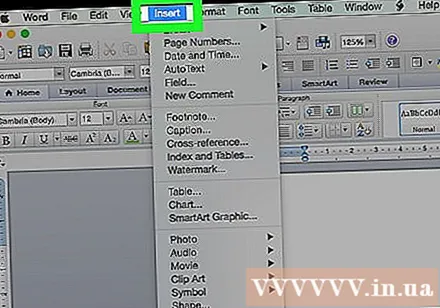
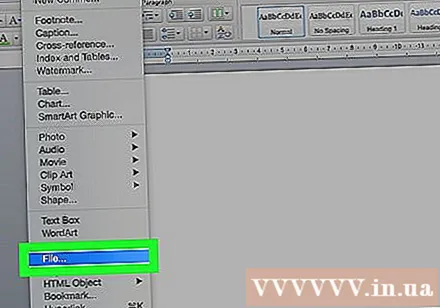
Кликните Филе ... при дну падајућег менија.
Изаберите текст који желите да комбинујете у отворени Ворд документ.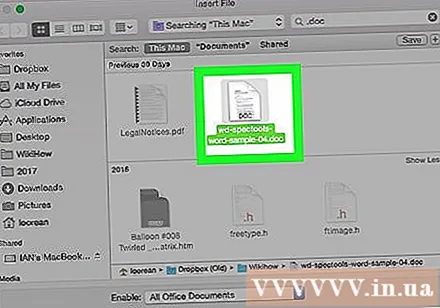
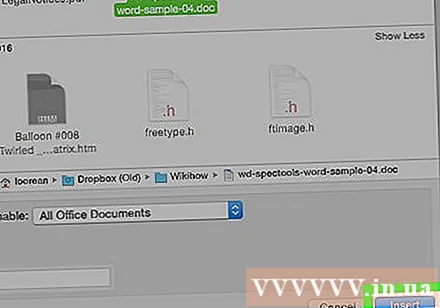
Кликните Уметни. Нови документ се додаје отвореном Ворд документу на месту које сте одабрали.- Једном спојени, Ворд документ и већина РТФ докумената задржат ће изворно обликовање. Резултати ће се разликовати за различите типове датотека.
- Поновите горње кораке за сваки документ који желите да спојите.
Метод 2 од 2: Комбинујте две верзије истог документа
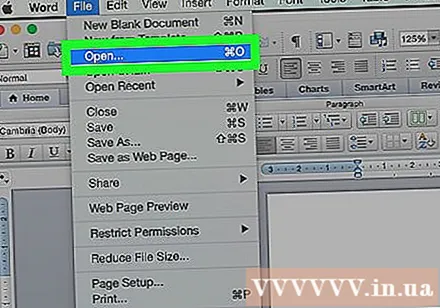
Отворите Ворд документ са којим желите да радите. Двапут кликните на апликацију која каже „В"плава, кликни Филе, кликните на нект Отвори ... затим изаберите документ.- Ворд документ ће имати више верзија ако га укључите Праћење (Праћење) на картици Преглед (Приказ).
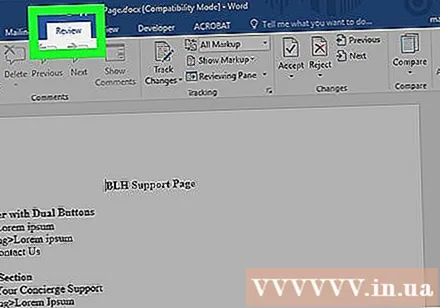
Кликните картицу Преглед на врху прозора.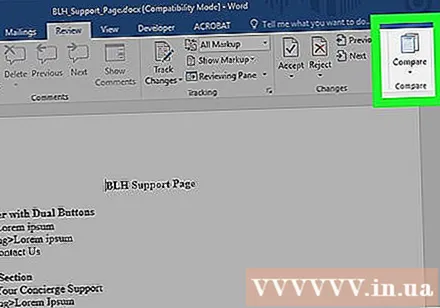
Кликните Упоредити (Упореди) је у горњем десном углу прозора.
Кликните Комбиновање докумената ... (Мешање документа).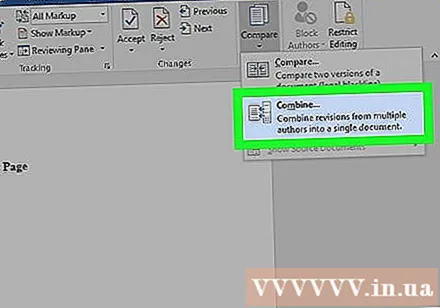

Изаберите "Оригинал Доцумент" из падајућег менија Оригинал лабел лабел.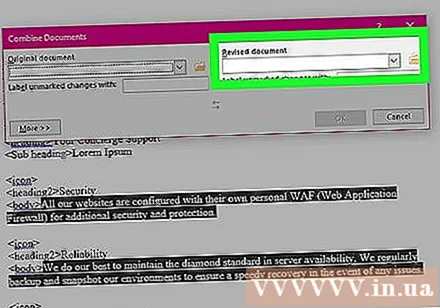
Изаберите „Споји документ“ из падајућег менија Ревидиране ознаке документа.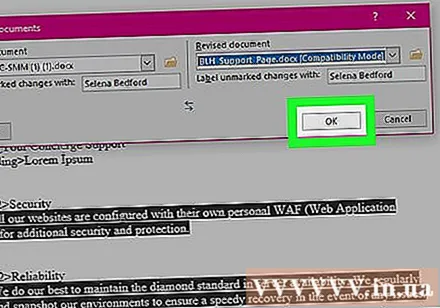
Кликните У реду. Две верзије биће комбиноване у један нови Вордов документ.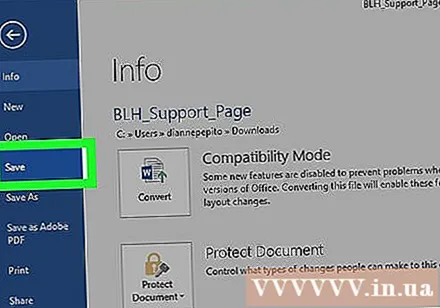
Кликните Филе, изабери сачувати (Сачувај) на траци менија. реклама